Guiar la interacción de los clientes con scripts de agente
Se aplica a: Dynamics 365 Contact Center: independiente y Dynamics 365 Customer Service
Información general sobre los scripts de agente
Los scripts de agente proporcionan orientación sobre lo que usted (un agente) debe hacer cuando obtiene un problema con el cliente y se asegura de compartir solo información precisa y respaldada por la empresa. Los scripts de agente lo ayudan a ser preciso, efectivo y eficiente en la gestión de clientes.
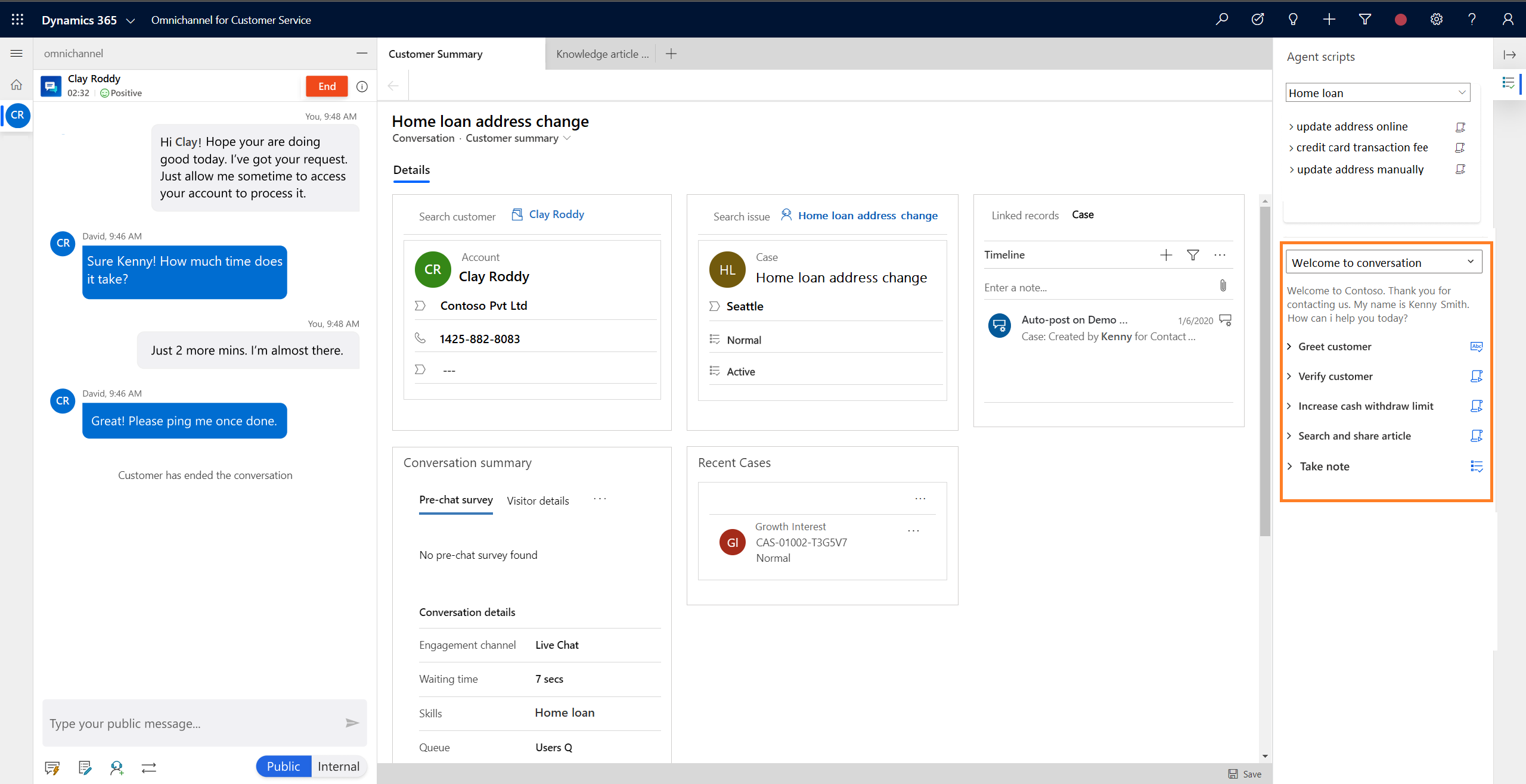
Componentes de un script de agente
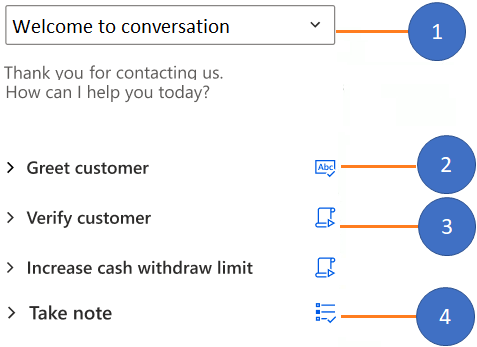
- Menú de script de agente
- Instrucciones de texto
- Macro
- Script de agente
La sección de script de agente se compone de un conjunto de pasos. Según el tipo de script de agente que haya configurado el Administrador, es posible que vea los siguientes tipos:
- Instrucciones de texto
- Macro
- Script de agente
Cada uno de los pasos puede identificarse con el icono de acción. Cuando expanda un paso, la sección muestra una breve descripción de lo que exige el paso y la acción que debe realizar mediante los iconos a su lado. El paso que se ejecuta correctamente se indica con un icono verde de marca, y el paso que tiene un error se indica con un icono rojo de cruz. Puede volver a ejecutar los pasos según sea necesario, y el estado final del paso, Marca verde o Cruz roja, se basa en la última ejecución.
Requisito previo
Asegúrese de que usted (agente y supervisor) están asignados al rol de seguridad Usuario de herramientas de productividad. Para obtener más información, consulte Asignar roles y habilitar usuarios.
Instrucciones de texto
Las instrucciones de texto proporcionan orientacióm sobre las acciones que debe realizar. El paso en la secuencia de comandos del agente muestra el título, las instrucciones y el ícono de instrucción de texto que se puede accionar. Después de realizar el paso basándose en las instrucciones, puede seleccionar el icono Marcar como hecho para indicar que ha ejecutado el paso.
Ejemplo:
| Título | Acción que debe realizar |
|---|---|
| Saludar al cliente | Salude al cliente con el mensaje de bienvenida del repositorio de respuesta rápida. |

Macro
Una macro es un conjunto de instrucciones que indican al sistema cómo completar una tarea. Cuando una macro se ejecuta, el sistema realiza cada instrucción. El paso Macro en el script de agente muestra un título, la instrucción que el sistema realiza, y el icono de macro. Cuando selecciona el icono Ejecutar, el sistema ejecuta la macro.
Ejemplo:
| Título | El sistema realiza la instrucción |
|---|---|
| Crear caso | Desencadena la creación de caso del contexto del cliente |
En este ejemplo, cuando un agente selecciona el icono Macro, el cliente abre un nuevo formulario Crear caso en el panel de la pestaña de la aplicación con los campos rellenados previamente en función del contexto del cliente.
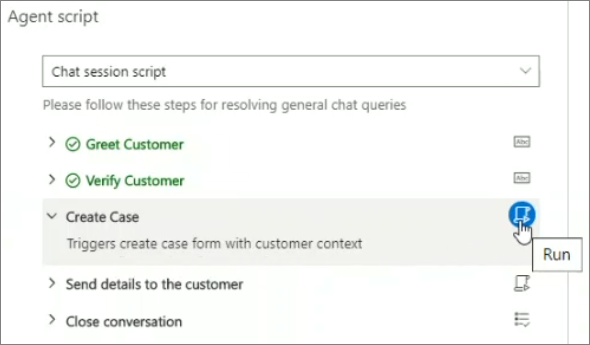
Script de agente
Este paso se usa para cargar otro script de agente desde el script actual de agente. Cuando seleccione el icono de vista, el sistema carga el script de agente. Puede ver que el script recién cargado reemplaza el script actual en el menú de script del agente.
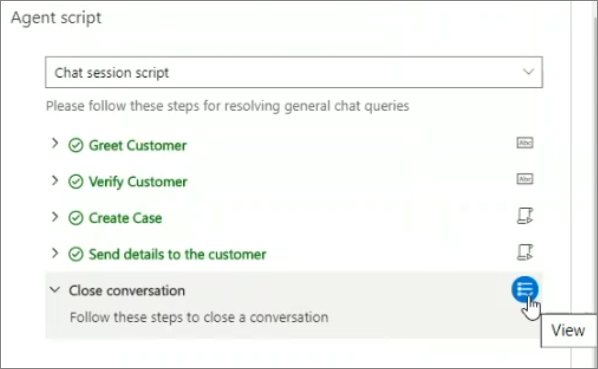
Script de agente de ejemplo
Cuando recibe una notificación de la conversación entrante, acepta la solicitud de conversación y entonces comienza la sesión de chat. Ahora, el script del agente está disponible en un formulario basado en la configuración del administrador.
Por ejemplo, si el administrador ha configurado scripts de agente en el formulario Conversación activa, puede ver el script del agente en el formulario Conversación activa.
Veamos el script de agente de ejemplo:
- Sesión de chat
- Cerrar sesión
Debajo del menú puede ver la descripción para el script seleccionado.
Cuando se selecciona el script de sesión de Chat, el paso que ve es:
Siga estos pasos para resolver las consultas generales de chat
El script Sesión de Chat tiene los pasos siguientes
| Paso | Título | Instrucción | Icono | Acción de agente |
|---|---|---|---|---|
| Instrucción de texto | Saludar al cliente | Salude al cliente con el mensaje de bienvenida del repositorio de respuesta rápida. | Marcar como finalizado | Después de saludar al cliente, seleccione la marca como icono Hecho. |
| Instrucción de texto | Comprobar cliente | Use dos cualquiera de los siguientes elementos para comprobar al cliente Kenny Smith:
|
Marcar como finalizado | Después de verificar al cliente, seleccione la marca como icono Hecho. |
| Macro | Crear caso | Desencadena el formulario de creación de caso con contexto del cliente | Ejecutar | Cuando seleccione el icono ejecutar macro, el sistema abre un formulario de caso en un nuevo panel de pestaña de la aplicación. |
| Macro | Envíe detalles al cliente | Abre correo electrónico para enviar los detalles al cliente | Ejecutar | Cuando selecciona el icono de ejecución de macro, el sistema abre un borrador de correo electrónico para que pueda enviar un correo electrónico al cliente vinculado. |
| Script de agente | Cierra la conversación | Siga estos pasos para cerrar una conversación | Vista | Cuando seleccione el icono de vista, el sistema carga otro script de agente desde el script de agente actual. En este ejemplo, el otro script de agente es el script Cerrar conversación. |
De forma similar, el administrador puede crear más scripts de agente según los escenarios empresariales. Para aprender a configurar los scripts del agente, consulte Guiar a los agentes con scripts.